- Jak opravit problém s poklesem FPS ve World of Warcraft na PC
- Svět války Systémové požadavky (minimální):
- Svět války Doporučené požadavky:
- #1 Aktualizujte ovladač GPU
- #2 Změňte nastavení ve hře
- #3 Nastavte Správce úloh s vysokou prioritou
- #4 Vypněte herní panel
- #5 Tweak You Nvidia nebo AMD Control Panel Settings
- #6 Změňte prioritu nastavení grafického systému
- #7 Odstraňte dočasné soubory
- Některé další opravy:
- Jak zvýším své fps v Heroes of the storm?
- Jak povolím 60 fps ve hrách Blizzard?
- Jak opravit pokles FPS ve World of Warcraft?
- Proč můj Wow neustále klesá snímky za sekundu?
- Proč nemohu hrát World of Warcraft na svém počítači?
- Jak opravit World of Warcraft zamrzání a přestává reagovat?
- Jak opravit problém s pádem War of Warcraft FPS?
- Co mohu dělat, když mám při hraní Warcraftu problémy s výkonem?
- Jsou na GeForce Now nějaké hry od Blizzardu?
- Mohu použít 20 dolarů, které jsem právě dal Blizzardu, na Wow?
- Co mám dělat, když blizzardcs nefunguje?
- Proč nemohu hrát hry Blizzard na svém počítači?
- Jak zvýšit limit snímkové frekvence na 60 fps ve hrách?
- Má World of Warcraft problém s poklesem FPS?
- Jede Wow lépe při 60 fps?
Máte-li stále počítač vyšší třídy, máte při hraní hry World of Warcraft problém s poklesem FPS? Zde se dozvíte, jak tento problém vyřešit.
Blizzard se vždy snaží tvrdě prosazovat hry na počítačích s Windows. S každou aktualizací přinášejí pro hráče něco nového a vzrušujícího. Ale vypadá to, že se jim nějak nedaří překonat škytavku a problémy kolem hraní.
Na komunitních fórech, jako je Blizzard, mnoho uživatelů pravidelně hlásilo různé problémy, se kterými se setkávají při hraní her na počítači se systémem Windows 10. Mezitím, náhle po aktualizaci patch note 9.0.5, začali uživatelé hlásit problém s poklesem FPS při hraní World of Warcraft od aktualizace patche 9.0.5.
Samozřejmě za tím mohou být různé důvody. Ale přesto jsme naprosto bezradní, proč k tomuto problému dochází, i když někdo má špičkové herní zvíře. No, dnes, v této příručce, budeme hovořit o tipech, jak vyřešit problém s kapkami World of Warcraft FPS na Windows 10 PC. Takže bez dalších okolků se do toho vrhneme a najdeme různé způsoby, jak se zbavit problému s poklesem FPS.
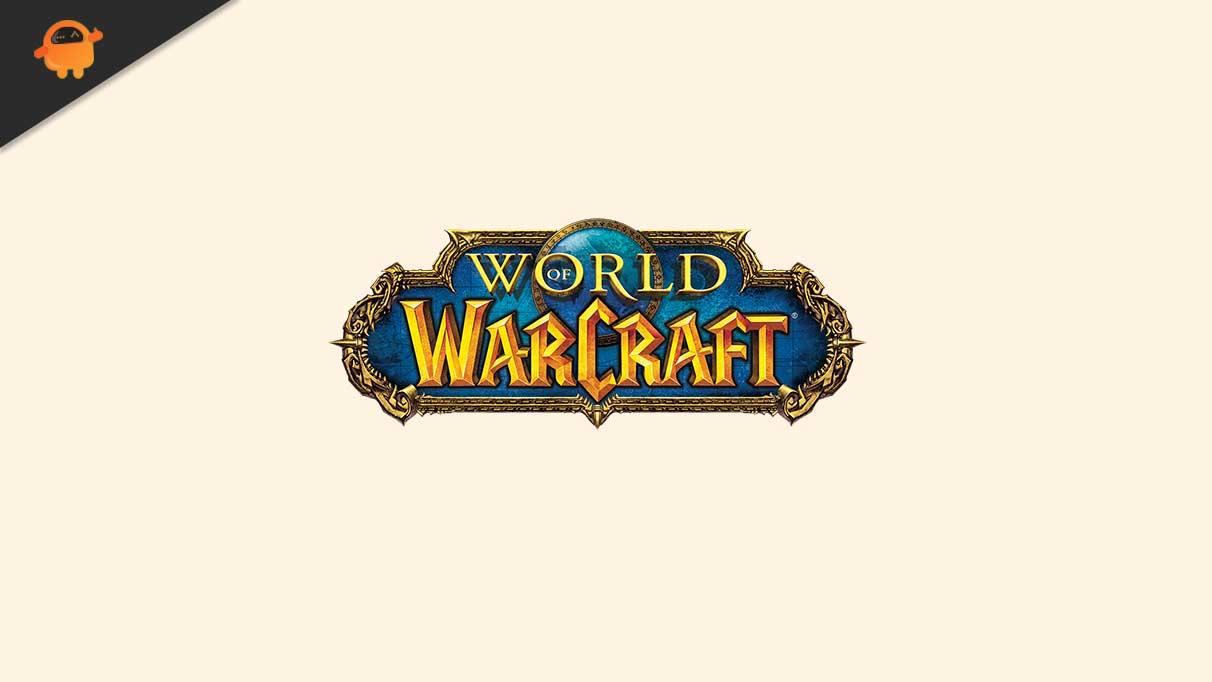
Reklamy
Jak opravit problém s poklesem FPS ve World of Warcraft na PC
V současné době vám mnoho webových stránek říká, abyste tento problém vyřešili několika způsoby. Ale nakonec nedostanete nic a ocitnete se ve stejné situaci. Zde tedy kroky, které poskytujeme k vyřešení problému s poklesem FPS, jsou zcela založeny na našich osobních zkušenostech. Tak jo! Uvidíme, jestli vám to pomůže. Předtím se však podívejte na minimální a doporučené specifikace PC pro spuštění World of Warcraft.
Svět války Systémové požadavky (minimální):
- procesor: AMD FX-8100 nebo Intel Core i5-760
- RAM: 4 GB RAM
- OS: Windows 7 nebo novější 64bit
- GPU: AMD Radeon HD 7850 2GB nebo NVIDIA GeForce GTX 560 2GB nebo Intel HD Graphics 530 (45W)
- P-SHADER: 5.0
- V-SHADER: 5.0
- ULOŽENÍ ZDARMA: Alespoň 70 GB
- VRAM: 2 GB
Svět války Doporučené požadavky:
- procesor: AMD FX-8310 nebo Intel Core i7-4770
- RAM: 8 GB
- OS: Windows 10 64bit
- VIDEOKARTA: AMD Radeon R9 280 nebo NVIDIA GeForce GTX 960
- P-SHADER: 5.1
- V-SHADER: 5.1
- ULOŽENÍ ZDARMA: Alespoň 70 GB
- VRAM: 4 GB
#1 Aktualizujte ovladač GPU
Podívejte, existují dva způsoby, jak aktualizovat ovladač GPU. První je ze Správce zařízení a druhý je z oficiálního webu výrobce vašeho GPU. Zde vám poskytujeme pouze kroky k aktualizaci ovladače pomocí Správce zařízení.
- Nejprve otevřete Správce zařízení v počítači se systémem Windows pomocí kláves Win a R.
- Poté jednoduše rozbalte položku Síťový adaptér a klikněte pravým tlačítkem na název grafické karty. Tím se otevře rozbalovací kontextová nabídka.
- V této nabídce vyberte možnost Aktualizovat disk.
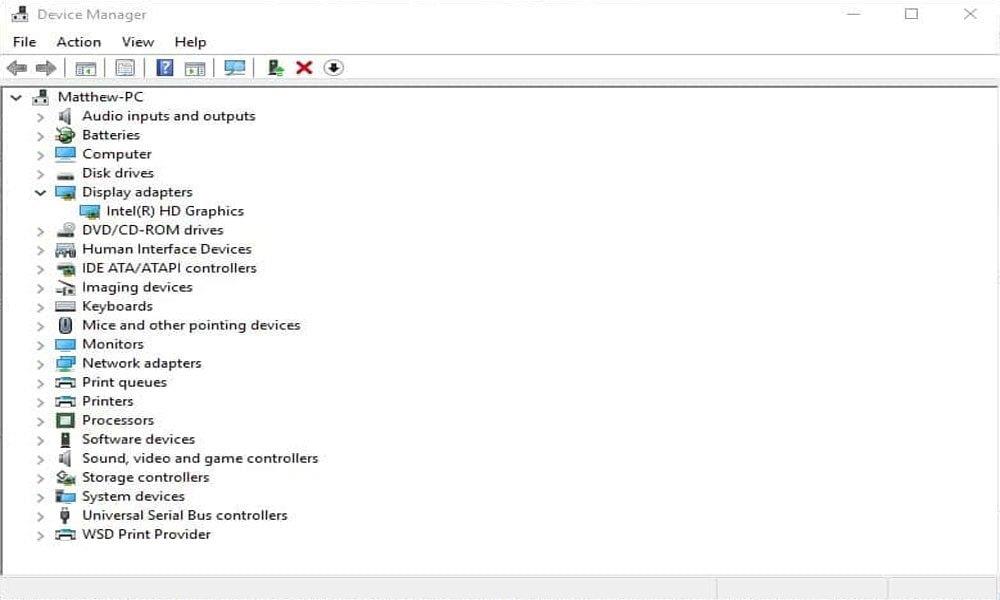
A je to. Nyní začne automaticky vyhledávat aktualizace. Mezitím, pokud něco získá, upozorní vás.
Reklamy
#2 Změňte nastavení ve hře
Nejprve spusťte World of Warcraft a přejděte do nastavení grafiky. Poté změňte tyto změny v nastavení:
- Nastavte režim zobrazení na celou obrazovku a vypněte vyhlazování a Vsync.
- Poté nezapomeňte nastavit měřítko rozlišení na 100 procent. Pokud si však dále všimnete problému s poklesem FPS, snížení možnosti podtržení na přibližně 90 procent sníží vizuální kvalitu. Ve vašem základním nastavení se však váš výkon o hodně zvýší.
- Také změňte možnost rozlišení textur na spravedlivé nebo nízké v závislosti na hustotě kouzla GPU, abyste na polovinu povolili promítané textury.
- Nastavte možnost vzdálenosti pohledu na přibližně 7, což je výchozí hodnota.
- Doporučujeme změnit nastavení detailů prostředí a možnosti rušení na zemi na 1.
- Nastavte kvalitu stínu na nízkou.
- Tekutý detail až do konce.
- Vypněte zvukové šachty a nastavte hustotu částic na nízkou.
- Také nastavte SSAO na nízkou hodnotu.
- Vypněte hloubku ostrosti a režim obrysu.
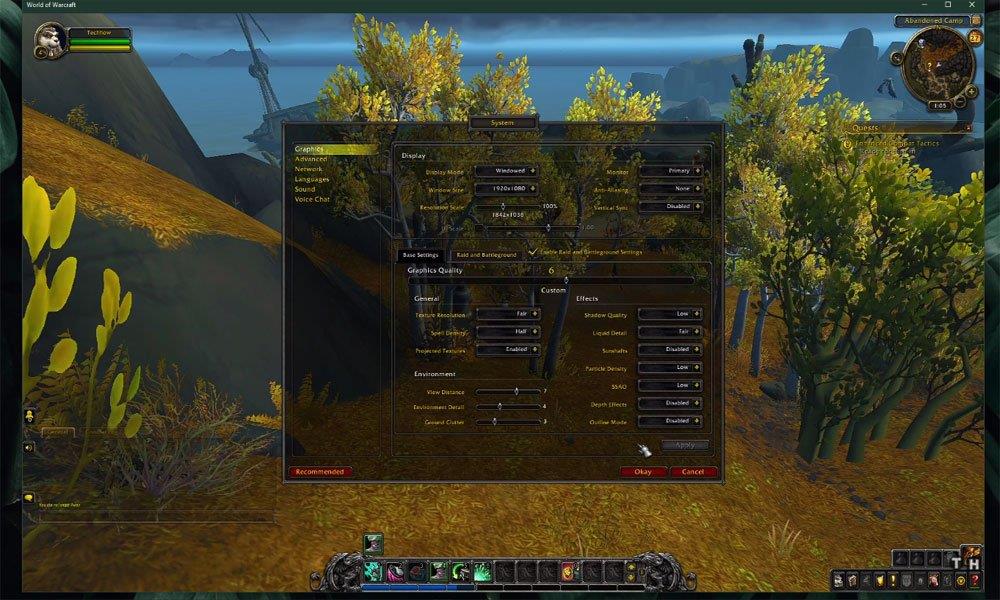
reklama
Poté však použijte provedené změny. Po použití změn nezapomeňte povolit nastavení nájezdu a uzemnění baterie. A je to. Nyní zkuste hrát hru a zkontrolujte, zda to pomáhá.
Reklamy
#3 Nastavte Správce úloh s vysokou prioritou
Poté, co dali War of Warcraft vysokou prioritu, mnoho uživatelů bylo hlášeno, že během hraní War of Warcraft vyřeší problém s poklesem FPS.
- Nejprve tedy otevřete správce úloh a na kartě procesy.
- Poté musíte kliknout pravým tlačítkem myši na World of Warcraft.
- Poté z rozbalovací nabídky vyberte možnost přejít na podrobnosti.
- Nyní na kartě podrobností zvýrazněte wow.exe aplikaci a jednoduše na ni klikněte pravým tlačítkem.
- Poté nastavte prioritu na vysokou.
To zase vyčlení více prostředků na hraní World of Warcraft a zvýší výkon vašeho počítače – zvláště pokud máte na pozadí spuštěné další programy, abyste snížili využití procesoru jinými programy. Navrhuji proto, abyste zastavili všechny aplikace běžící na pozadí, aby WOW získal více prostředků pro hladký běh.
#4 Vypněte herní panel
Pokud vám výše uvedené tři metody nepomohou vyřešit problém s poklesem FPS na Windows 10 PC. Pak vám tyto kroky pomohou tento problém vyřešit. Postupujte podle následujících kroků:
- Zpočátku můžete hledat nastavení pomocí vyhledávací lišty Cortana nebo jednoduše stisknout Win + klíč I z vaší klávesnice.
- Nyní přejděte na možnost Gaming a v levém podokně vyberte herní lištu a přepnutím tlačítka ji vypněte, jak je znázorněno na obrázku níže.
- Poté pomocí levého podokna vyberte možnost Snímky a vypněte nastavení Nahrávání na pozadí, Záznam videa a Nahraný zvuk.
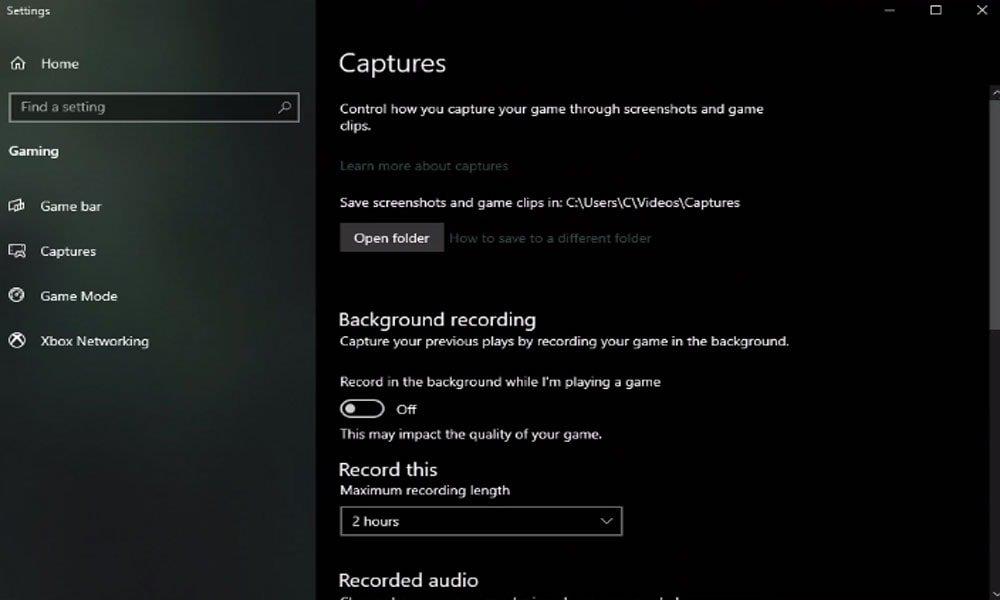
#5 Tweak You Nvidia nebo AMD Control Panel Settings
Nejprve otevřete ovládací panel Nvidia. Mezitím, pokud máte AMD GPU, můžete udělat stejný krok s ovladačem AMD. Každopádně, jakmile otevřete ovládací panel Nvidia, postupujte podle níže uvedeného postupu:
- Přejděte ke správě nastavení 3D.
- Poté klikněte na nastavení programu a vyberte pro přidání programu k přizpůsobení.
- Poté jednoduše přidejte World of Warcraft do seznamu programů.
- Poté budete muset změnit několik nastavení.Ujistěte se však, že nastavení Cuda je nastaveno na váš hlavní GPU a také nastavte režim řízení spotřeby, abyste preferovali maximální výkon.
- No, nezapomeňte nastavit kvalitu filtrování textur na výkon.
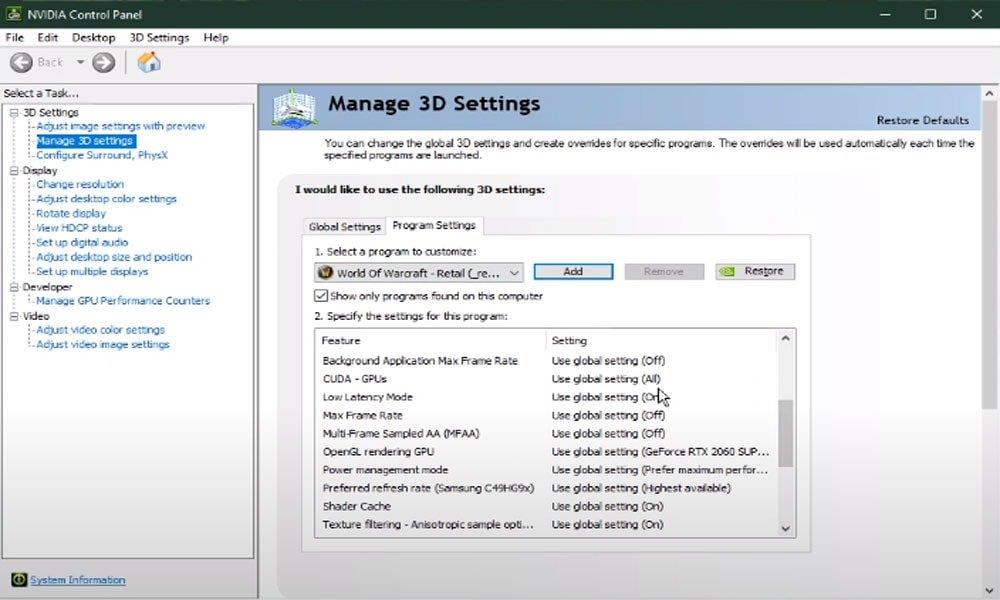
A je to. Nyní hru spusťte znovu a zkontrolujte, zda to pomůže. Pokud vám to vůbec nepomohlo, přejděte k dalšímu potenciálnímu kroku k nápravě.
#6 Změňte prioritu nastavení grafického systému
Existuje mnoho uživatelů, kteří to uvedli přidáním hry k vysokému výkonu v grafickém nastavení. Můžete to tedy také jednou zkusit a zkontrolovat, zda to pomůže.
- Nejprve si tedy otevřete nastavení grafického systému.
- Poté vyberte možnost procházení. Tím se otevře váš průzkumník souborů.
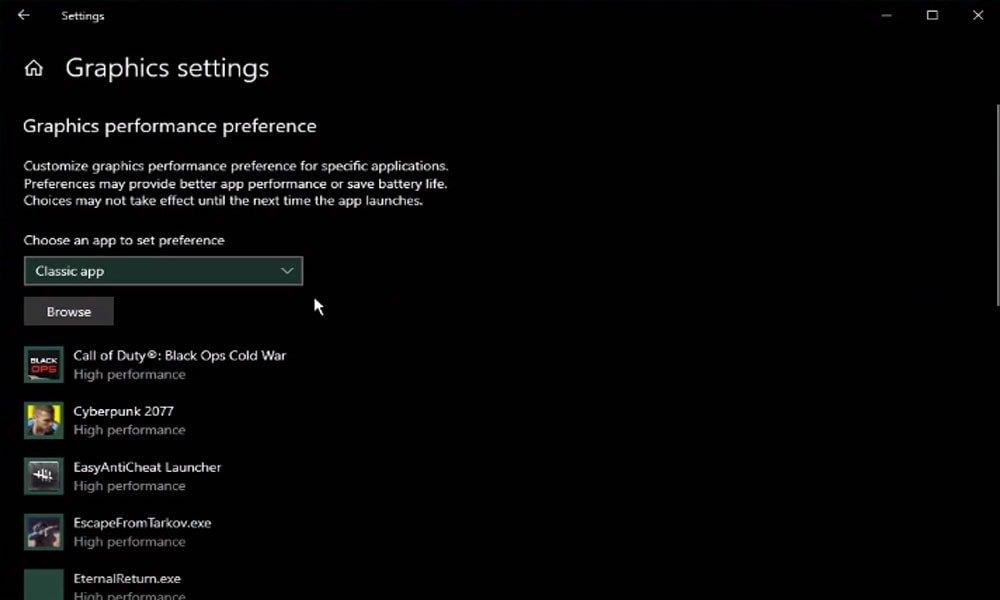
- Odtud přejděte na jednotku, na kterou uložíte hru.
- Poté v programových souborech World of Warcraft maloobchod vyberte aplikaci WOW.
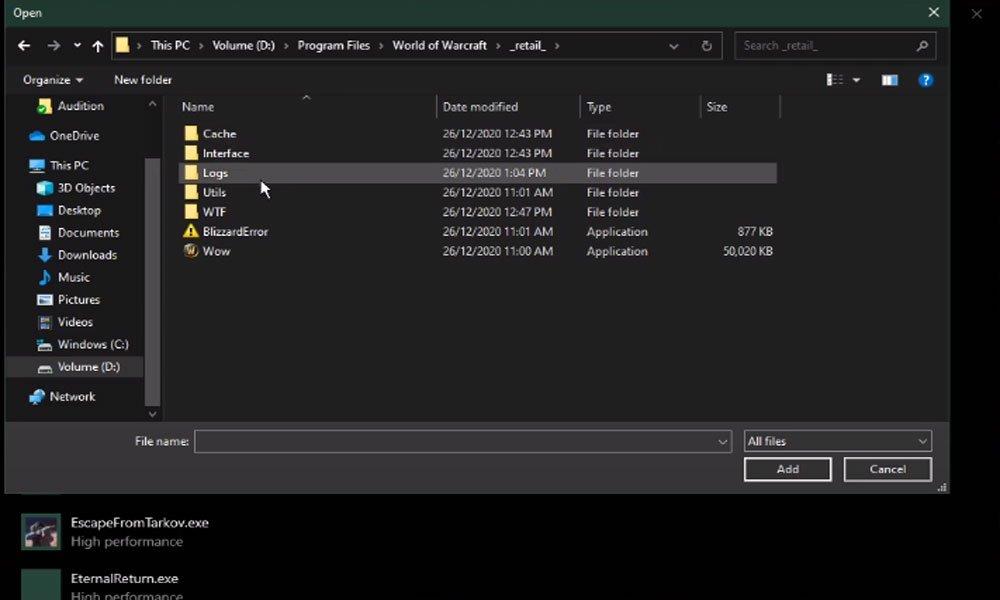
- Poté jej přidejte do seznamu programů.
- Po přidání můžete změnit možnosti aplikace tak, aby byla předvolba grafiky nastavena na vysoký výkon.
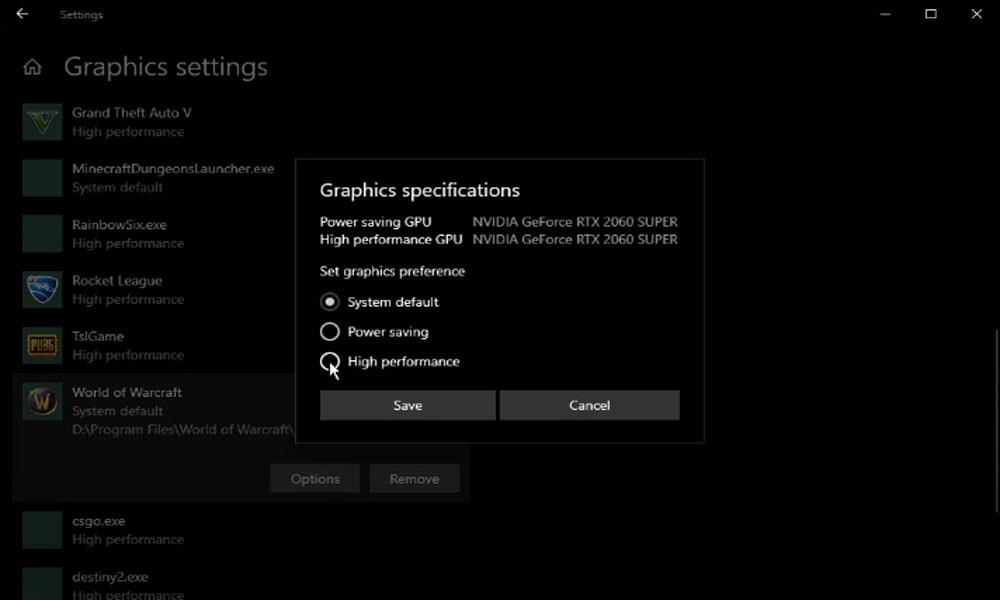
Mezitím nezapomeňte provést změny. A je to. Nyní restartujte počítač a poté spusťte War of Worldcraft a zkontrolujte, zda je problém s poklesem FPS vyřešen nebo ne.
#7 Odstraňte dočasné soubory
Pokud pro vás výše uvedené metody nefungují, můžete zkusit smazat dočasné soubory, protože mohou způsobit zpoždění. V případě, že je váš pevný disk přeplněný, jednoduše vyhledejte procentuální procento teploty. Poté stiskněte enter. Nyní se otevře složka obsahující všechny vaše dočasné soubory uložené vašimi programy, které by měly být odstraněny.
Takže můžete bezpečně smazat vše, co se v této složce nachází. Mějte však na paměti, že některé soubory mohou zůstat i po odstranění všech. Takže pokud si toho všimnete, nemusíte se obávat.
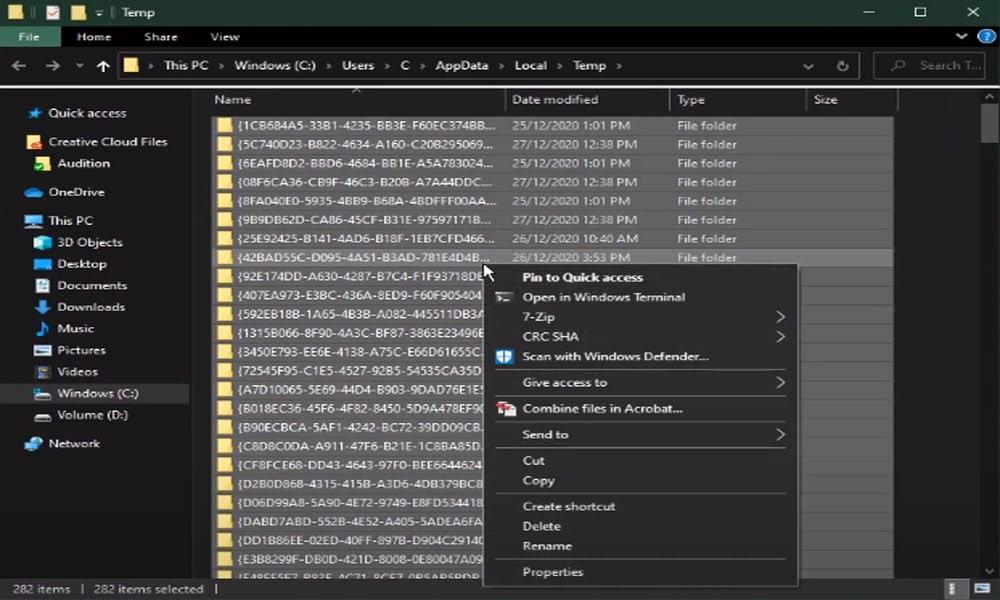
Některé další opravy:
- Můžete zkusit spustit hru s právy správce a zkontrolovat, zda by to mohlo pomoci, protože mnoho uživatelů uvedlo, že spuštěním hry se správnými správci opět začnou získávat vysoké FPS.
- Zkontrolujte, zda na pozadí není nějaká čekající aktualizace operačního systému.
- Vzhledem k tomu, že se jedná o serverovou hru, můžete si během hraní ověřit, zda máte správnou rychlost. Rychlost internetu můžete také zkontrolovat pomocí prohlížeče.
- Pokud vám nic nepomůže získat vysoké FPS, zkuste hru přeinstalovat. Ale mějte na paměti, že to může vymazat i vaše herní data.
Nyní spusťte hru World of Warcraft a zkontrolujte, zda to pomáhá. Předpokládejme například, že stále trpíte problémem s nízkým poklesem FPS na vašem počítači s Windows 10, který byl vyřešen při hraní World of Warcraft. Poté vám doporučujeme kontaktovat tým podpory společnosti Microsoft pro další pomoc.
Přečtěte si také: Doom Eternal The Ancient God Part 2 Eskalace Místa setkání.
Takto můžete vyřešit problém s poklesem FPS na vašem počítači se systémem Windows 10 při hraní World of Warcraft bez jakýchkoli škytavek. Doufáme, že výše uvedené opravy pro vás fungovaly. Pokud pro nás máte nějaké dotazy nebo návrhy, kontaktujte nás prosím v sekci komentářů. Můžete se také podívat na našeho nejnovějšího průvodce na Getdroidtips.
FAQ
Jak zvýším své fps v Heroes of the storm?
Posuňte posuvník Max. FPS v popředí na přibližně 30. Posuňte posuvník Max. FPS na pozadí úplně doleva. Klepněte na tlačítko Použít a poté na tlačítko Přijmout. V desktopové aplikaci Blizzard Battle.net vyberte v rozevírací nabídce Logo Blizzard možnost Nastavení. Vyberte Nastavení hry. Zkontrolujte Další argumenty příkazového řádku pro Heroes of the Storm.
Jak povolím 60 fps ve hrách Blizzard?
Zadejte -frameratecap=60 -frameratecapglue=60. Klikněte na Hotovo. V desktopové aplikaci Blizzard Battle.net vyberte Nastavení z rozevíracího seznamu Logo Blizzard. Vyberte Nastavení hry.
Jak opravit pokles FPS ve World of Warcraft?
Jak opravit problém s poklesem FPS ve World of Warcraft na PC #1 Aktualizujte ovladač GPU. Podívejte, existují dva způsoby, jak aktualizovat ovladač GPU. První je ze zařízení… #2 Změňte nastavení ve hře. Nejprve spusťte World of Warcraft a přejděte do nastavení grafiky. … #3 Nastavit vysoko …
Proč můj Wow neustále klesá snímky za sekundu?
Jedním z nejčastějších důvodů poklesu FPS ve World of Warcraft je zastaralý grafický ovladač vašeho počítače. Měli byste se ujistit, že máte nainstalované nejnovější ovladače pro grafickou kartu vašeho počítače, protože obvykle obsahují několik vylepšení a oprav problémů oproti předchozím verzím.
Proč nemohu hrát World of Warcraft na svém počítači?
Ujistěte se, že váš počítač splňuje systémové požadavky Warcraft III. Aktualizujte ovladače a operační systém, abyste vyřešili případné problémy s kompatibilitou. Zavřete všechny ostatní aplikace, abyste vyřešili konflikty softwaru a uvolnili prostředky.
Jak opravit World of Warcraft zamrzání a přestává reagovat?
-World of Warcraft zamrzne a přestane reagovat. – Vidím chybu systému Windows, že program nereaguje. Než se pustíte do níže uvedených kroků pro odstraňování problémů, ujistěte se, že váš počítač splňuje systémové požadavky World of Warcraft. Resetujte své uživatelské rozhraní (UI). Aktualizujte ovladače a OS. Spusťte kontrolu virů a malwaru.
Jak opravit problém s pádem War of Warcraft FPS?
Poté, co dali War of Warcraft vysokou prioritu, mnoho uživatelů bylo hlášeno, že během hraní War of Warcraft vyřeší problém s poklesem FPS. Nejprve tedy otevřete správce úloh a na kartě procesy. Poté musíte kliknout pravým tlačítkem myši na World of Warcraft. Poté z rozbalovací nabídky vyberte možnost přejít na podrobnosti.
Co mohu dělat, když mám při hraní Warcraftu problémy s výkonem?
Pokud máte problémy s výkonem při hraní Warcraft III, postupujte podle následujících kroků. Ujistěte se, že váš počítač splňuje systémové požadavky Warcraft III. Aktualizujte ovladače a operační systém, abyste vyřešili případné problémy s kompatibilitou. Zavřete všechny ostatní aplikace, abyste vyřešili konflikty softwaru a uvolnili prostředky.
Jsou na GeForce Now nějaké hry od Blizzardu?
Začal jsem používat službu GeForce NOW s novou vrstvou RTX 3080 a konečně mohu hrát hry s úžasným výkonem a vizuálními prvky. Bohužel ve službě nejsou žádné hry Blizzard.Chápu, že to tak bylo, ale jakmile to přešlo z beta verze do oficiálního spuštění, Blizzard se rozhodl stáhnout všechny své hry.
Mohu použít 20 dolarů, které jsem právě dal Blizzardu, na Wow?
i když to funguje, rád bych použil 20 dolarů, které jsem dal blizzardu. přední karta jistě naznačuje, že ji můžete použít pro herní dobu. Nejsem si vědom žádných omezení pro MasterCard, Oakspirit. Kde jste viděli tuto zprávu?
Co mám dělat, když blizzardcs nefunguje?
Než vyzkoušíte některý z následujících kroků, zkontrolujte, zda na stránce BlizzardCS Twitter a Realm Status nedošlo k přerušení služby. Resetujte své uživatelské rozhraní, abyste se ujistili, že vaše soubory a doplňky nejsou poškozeny. Resetujte svá síťová zařízení, abyste se ujistili, že váš router není zahlcen daty.
Proč nemohu hrát hry Blizzard na svém počítači?
Zkontrolujte nastavení správy napájení a ujistěte se, že je nastaveno na Vysoký výkon. Přehřátí může způsobit problémy s výkonem, pády hry a úplné zablokování počítače. Zkontrolujte, zda se součásti nepřehřívají. Pokud aplikace Blizzard stále stahuje herní data, nechte ji dokončit instalaci a zkuste to znovu.
Jak zvýšit limit snímkové frekvence na 60 fps ve hrách?
Limit snímkové frekvence @60 FPS 1 Klikněte pravým tlačítkem na plochu a spusťte NVIDIA Control Panel –> Manage 3D settings. 2 Přejděte na kartu Nastavení programu. 3 V části „Vyberte program k přizpůsobení“ vyberte hru, u které chcete změnit grafický procesor. … 4 Vyberte grafickou kartu „Preferovat maximální výkon“ v části „Správa napájení“.
Má World of Warcraft problém s poklesem FPS?
Mezitím, náhle po aktualizaci patch note 9.0.5, začali uživatelé hlásit problém s poklesem FPS při hraní World of Warcraft od aktualizace patche 9.0.5. Samozřejmě za tím mohou být různé důvody.
Jede Wow lépe při 60 fps?
Pokud jde o jakékoli problémy s hrou, hra se při rychlosti 60 FPS zdá být pomalá. Žádné množství ladění grafiky ve hře ji neposouvá výš.WoW je jediná hra, která je omezena na 60 FPS, když běží OBS a mám obrazovky v „duplikovaném“ režimu. youtube*com/watch?v=3sGhP5rcel8 Kaldraydis-114728. listopadu 2019, 16:14 #18 Ahoj znovu,
